Network Manager-l2tp ist ein leistungsstarkes VPN-Plugin zur Verwaltung des Netzwerks. Es bietet Unterstützung für das Layer-2-Tunneling-Protokoll. L2TP- und L2TP/IPsec-Verbindungen sind unverzichtbare Netzwerktools, insbesondere wenn Sie ein VPN verwenden. Dazu gehört die Kompatibilität mit Microsoft und anderen L2TP-VPN-Servern.
Lassen Sie mich kurz zusammenfassen, wie Sie dieses Dienstprogramm auf Ihrem Ubuntu-PC installieren. Nach der Installation sehen Sie zusätzlich zum vorhandenen PPTP eine zusätzliche L2TP-Option.
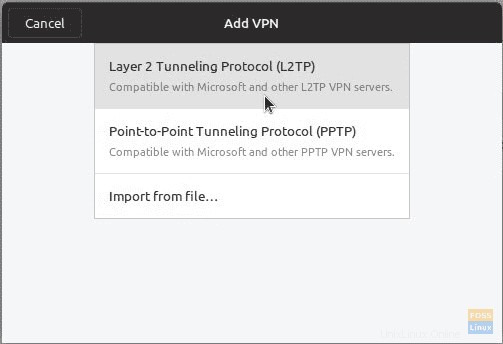
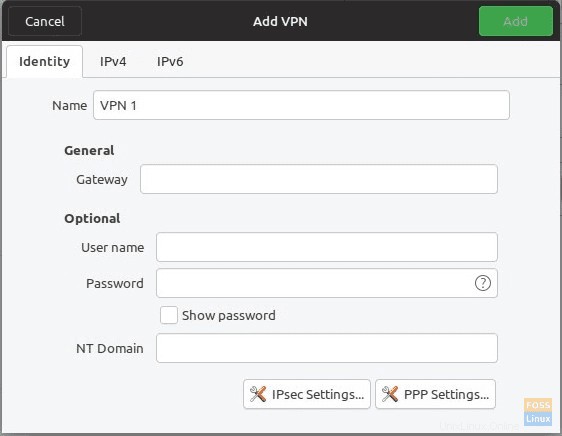
Installieren von Network Manager L2TP in Ubuntu 14.04 und 16.04
In diesen Fällen müssen Sie nm-l2tp/network-manager-l2tp PPA hinzufügen.
Schritt 1) Starten Sie das Terminal. Sie können die Tastenkombination STRG+ALT+T verwenden.
Schritt 2) Kopieren Sie den folgenden Befehl und fügen Sie ihn ein, um das PPA hinzuzufügen.
sudo add-apt-repository ppa:nm-l2tp/network-manager-l2tp
Schritt 3) Aktualisieren wir:
sudo apt update
Schritt 4) Schließlich installieren Sie network-manager-l2tp:
sudo apt install network-manager-l2tp network-manager-l2tp-gnome
Installieren von Network Manager L2TP in Ubuntu 17.04 und höher
Ubuntu 17.10 und höher (einschließlich Ubuntu 18.04) werden mit den Paketen network-manager-l2tp und network-manager-l2tp-gnome in ihren offiziellen Repositories ausgeliefert. Daher muss kein PPA hinzugefügt werden.
Schritt 1) Starten Sie das Terminal. Sie können die Tastenkombination STRG+ALT+T verwenden.
Schritt 2) Geben Sie den folgenden Befehl ein und drücken Sie die Eingabetaste:
sudo apt install network-manager-l2tp-gnome
Falls Sie eine Fehlermeldung erhalten, dass das Paket nicht gefunden wurde und die Installation daher fehlschlägt, sollten Sie wahrscheinlich die offizielle „Universe“-Repository-Quelle zu Ihrem Ubuntu-PC hinzufügen.
sudo add-apt-repository universe sudo apt update
Jetzt sollten Sie Schritt (2) erfolgreich ausführen können.